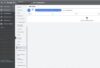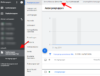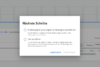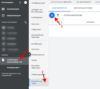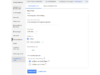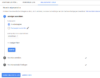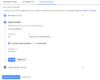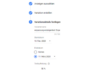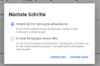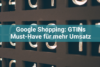Kampagnentests in Google Ads: Eine Step-by-Step-Anleitung
Erfolgreiches Online Marketing basiert zu einem großen Teil darauf, verschiedene Strategien, Texte und Kampagnen auszuprobieren und zu testen – auch im Google Ads Konto. Viele kennen es wahrscheinlich: Eine Änderung im Konto soll getestet werden, allerdings gibt es Bedenken, dass sich der Test negativ auf die Performance auswirken könnte, wenn er auf das gesamte Konto oder wichtige Kampagnen angewendet wird. Kampagnenentwürfe und -tests sowie Anzeigenvariationen sind den meisten bekannt, aber regelmäßig genutzt werden sie eher selten. In diesem Artikel erklären wir, für welche Fälle sich die Tests eignen und wie das Einrichten im Google Ads Konto unkompliziert und in wenigen Schritten möglich ist.
Was sind Kampagnentests und wie können sie die Performance verbessern?
Mithilfe von Kampagnenentwürfen, -tests und Anzeigenvariationen können unterschiedliche Aspekte der Such- und Displaykampagnen einfach gegeneinander getestet werden. Ziel ist es, herauszufinden, ob eine der Versionen eine signifikant bessere Performance aufzeigt oder nicht. Dabei wird das vorhandene Budget zu einem festgelegten Prozentsatz auf die ursprüngliche Variante und den Test aufgeteilt. So können Tests zeitlich parallel laufen und direkt miteinander verglichen werden.
Um einen Kampagnentest laufen zu lassen, ist zunächst die Erstellung eines Kampagnenentwurfes notwendig.
- Kampagnenentwurf: Im Entwurf wird festgelegt, was getestet werden soll. Hier kann beispielsweise eine zu testende Gebotsstrategie oder eine neue Landingpage hinterlegt werden. Kampagnenentwürfe sind demnach Duplikate von bestehenden Kampagnen, aus denen heraus direkt keine Anzeigenschaltung und kein Test stattfindet. An einem Entwurf können Änderungen vorgenommen werden, um den Entwurf schließlich als Grundlage für einen Kampagnentest zu verwenden.
- Kampagnentest: Über den eigentlichen Kampagnentest werden dann die Rahmenbedingungen wie die Laufzeit des Tests und die Ausrichtung bestimmt. Außerdem wird der Test als A/B-Test durchgeführt, um die Performance des Entwurfes mit der ursprünglichen Kampagne vergleichen zu können.
Über Anzeigenvariationen können Varianten von Anzeigentexten erstellt werden und direkt für mehrere Kampagnen oder das gesamte Konto getestet werden. Mögliche Tests wären beispielsweise das Hinzufügen von Call-to-Actions oder die Änderung der Kundenansprache.
Kampagnenentwürfe und -tests sind hingegen zu empfehlen, wenn mehrere Änderungen in einem kleineren Maßstab, beispielsweise für einzelne Kampagnen, ausprobiert werden sollen.
Die Leistung der getesteten Varianten kann sowohl für Kampagnentests, als auch für Anzeigenvariationen stetig überprüft und ausgewertet werden. Sobald ein Gewinner feststeht, kann die Änderung im Anschluss für die entsprechenden Kampagnen oder Anzeigen übernommen und dem Konto hinzugefügt werden.
Wie erstelle ich Tests in Google Ads?
Im Google Ads Konto findet sich der Bereich Entwürfe und -tests in der linken Spalte, ganz unten.
Im Folgenden werden die einzelnen Schritte zur Erstellung von Entwürfen, Tests und Anzeigenvariationen im Detail erklärt.
VERWALTUNG KAMPAGNENTESTS- UND ENTWÜRFE & ANZEIGENVARIATIONEN
Schritt für Schritt: Kampagnenentwurf und -test erstellen
Schritt 1: Entwurf erstellen
Um einen neuen Entwurf zu erstellen, kann dieser im Bereich Tests und Entwürfe unter dem Punkt Kampagnenentwurf im Google Ads Konto über das große Pluszeichen hinzugefügt werden. Im ersten Schritt wird ausgewählt, für welche Kampagne der Test angewendet werden soll.
Schritt 2: Entwurf benennen
Dem Entwurf sollte anschließend ein sinnvoller Name gegeben werden, damit sofort erkannt werden kann, in welcher Kampagne was getestet wird. So kann die Übersicht – insbesondere bei mehreren aktiven Tests – deutlich verbessert werden. Ein Beispiel dafür ist folgendes Format: [Ursprüngliche Kampagne] – [zu testendes Element bzw. Änderung].
Schritt 3: Entwurf bearbeiten
Die Darstellung ist gerade zu Beginn ziemlich verwirrend: Da die genau so aussieht wie der normale Bearbeitungsmodus, sollten Sie sich an einem der beiden markierten Angaben orientieren. Hier wird immer deutlich, wo genau Sie sich gerade befinden.
BEARBEITUNGSBEREICH KAMPAGNENENTWÜRFE
Schritt 4: Änderungen für den Test einrichten
Nun können alle Testeinstellungen eingerichtet werden. Hierfür können in der Kampagne ganz normal alle möglichen Änderungen eingerichtet werden. Ganz egal, ob Gebotsstrategien, Gebotsanpassungen z. B. für Geräte oder das Anpassen der Anzeigentexte oder Zielseiten. Die einzelnen Bestandteile der Kampagne inklusive der Kampagneneinstellungen können verändert werden, um sie über den Kampagnenentwurf zu testen. Der Entwurf dient demnach als Grundlage für den Kampagnentest.
Sobald alle Änderungen eingerichtet wurden und der Entwurf schließlich fertig für den Test ist, kann mit dem nächsten Schritt fortgefahren werden.
Schritt 5 – Variante 1: Kampagnentest erstellen
Über Übernehmen wird aus dem Kampagnenentwurf ein Kampagnentest erstellt. Im sich daraufhin öffnenden Fenster erscheint die Abfrage, ob die Änderungen in die ursprüngliche Kampagne übernommen oder als Test ausgeführt werden sollen. Hier muss dementsprechend Test ausführen gewählt werden.
KAMPAGNENENTWURF ÜBERNEHMEN
Schritt 5 – Variante 2: Kampagnentest später erstellen
Alternativ ist es auch möglich, zunächst nur den Kampagnenentwurf zu erstellen und mit der Einrichtung des finalen Kampanentests später fortzufahren. Dafür kann später unter dem Punkt Kampagnentests ein neuer Test gestartet werden.
KAMPAGNENTEST ERSTELLEN
Schritt 6: Kampagnentest konfigurieren
Um die Einrichtung abzuschließen, werden im nächsten Schritt die Rahmenbedingungen des Tests eingestellt. Dazu gehören Name, das Start– und Enddatum, sowie die Testaufteilung in Prozent. Um Verwirrungen zu vermeiden und eine einheitliche Benennung sicherzustellen, empfehlen wir, hier den Namen des Entwurfes zu übernehmen.
Die Testaufteilung legt fest, wie viel Prozent der Nutzer die Testvariante sehen sollen. Um eine optimale Auswertung zu ermöglichen, eignet sich hier die Hälfte mit 50 %. Aber auch kleinere oder größere Anteile können ausgewählt und auch nachträglich im aktiven Test noch angepasst werden.
Wurden alle Einstellungen vorgenommen, so muss der Test nur noch gestartet werden. Das geschieht dann zum eingerichteten Testzeitpunkt.
Schritt für Schritt: Anzeigenvariationen erstellen
Anzeigenvariationen eignen sich optimal, um Anpassungen an den Texten (Anzeigentitel, Beschreibungen oder Pfadangaben) und Landingpages (finale URL und mobile URL) von Anzeigen vorzunehmen und so A-/B-Tests für Anzeigentexte oder Landingpages durchzuführen. So können Anzeigentexte und/oder Landingpages stetig gegeneinander getestet werden, um die Anzeige so zu optimieren, dass je nach Ziel beispielsweise die Klickrate und die Conversionrate eine positive Entwicklung aufzeigen. Durch die Verwendung von Anzeigenvariationen ist es nicht notwendig, Anzeigen manuell in verschiedenen Varianten im Google Ads Konto einzurichten.
In der folgenden Schirtt-für-Schritt-Anleitung erklären wir, wie mit der Funktion der Anzeigenvariationen im Google Ads Konto Zeit bei dem Aufsetzen von A-/B-Tests gespart werden kann. Dabei können für Suchkampagnen sowohl responsive, als auch normale Textanzeigen geändert und Varianten gegeneinander getestet werden.
Schritt 1: Anzeigenvariation erstellen
Um eine Anzeigenvariation zu erstellen, muss diese zunächst im Bereich Tests und Entwürfe unter dem Punkt Anzeigenvariation im Google Ads Konto über das große Pluszeichen hinzugefügt werden.
Schritt 2: Zu testende Kampagne & Anzeigen auswählen
Im ersten Schritt wird ausgewählt, für welche Kampagne der Test angewendet werden soll. Anschließend wird ausgewählt, ob der Test für erweiterte Textanzeigen oder RSAs durchgeführt wird. Über die Filter-Funktion können Kriterien festgelegt werden, anhand derer die zu testenden Anzeigen ausgewählt werden. Durch die Kombination mehrerer Bedingungen ist es möglich, die gewünschten Anzeigen genau zu definieren.
ANZEIGENVARIATION EINRICHTEN
Schritt 2: Änderung für die Anzeigenvariation definieren
Im nächsten Schritt wird nun die Änderung der in Schritt 1 gewählten Elemente definiert. Hier können beispielsweise Begriffe durch Suchen & Ersetzen ausgetauscht oder Textzeilen oder URLs komplett überschrieben werden.
- Über die Funktion Suchen & Ersetzen können bestimmte Begriffe der Anzeigen durch einen anderen Ausdruck ersetzt werden. Dies ermöglicht beispielsweise das Testen verschiedener Ansprachen, Formulierungen oder auch Satzzeichen.
- Text aktualisieren bietet die Möglichkeit, dass ein Element der Anzeige komplett neu formuliert werden kann. Darüber kann auch ein Link für die Landingpage ausgetauscht werden.
- Als weitere Möglichkeit steht Anzeigentitel 1 und Anzeigentitel 2 tauschen zur Verfügung, wobei dementsprechend die Reihenfolge der Titel geändert wird.
ÄNDERUNGEN FÜR DIE ANZEIGENVARIATION FESTLEGEN
Schritt 3: Einrichtung der Anzeigenvariation abschließen
Wie auch bei der Einrichtung von Kampagnentests werden im letzten Schritt der Einrichtung die Rahmenbedingungen festgelegt. Dazu gehören auch für die Anzeigenvariationen ein Name, das Start- und Enddatum, sowie die Testaufteilung in Prozent. Wie bereits im Abschnitt zur Erstellung der Kampagnentests erwähnt, legt die Testaufteilung fest, wie viel Prozent der Nutzer die Testvariante sehen sollen. Für eine gleichmäßige Ausstrahlung und direkte Vergleichswerte eignet sich hier die Auswahl der Hälfte mit 50 %.
ANZEIGENVARIATION: TESTZEITRAUM UND AUFTEILUNG
Auswertung – Wie übernehme ich gute Testergebnisse?
Hier macht es uns Google Ads einfach, denn: Die Performance des Tests kann direkt im Vergleich zur ursprünglichen Kampagne angezeigt werden.
Im oberen Bereich unter dem Tab Kampagnentest wird ein direkter Vergleich zwischen der ursprünglichen Kampagne und dem Test angezeigt, sodass die Ergebnisse schnell und einfach miteinander verglichen werden können. Es können verschiedene Metriken gewählt werden – unter anderem die Klicks, Impressionen, Klickrate oder der durchschnittliche Klickpreis. Ein Beispiel ist im folgenden Screenshot zu sehen. Mithilfe des blauen Sternchens unterhalb der Kennzahlen wird von Google gekennzeichnet, dass es sich um ein signifikantes Ergebnis handelt.
KAMPAGNENTEST: PERFORMANCE DATEN IM VERGLEICH
Falls die Einstellungen eines eingerichteten Tests übernommen werden sollen, ist es möglich, den Test direkt zu übernehmen. So muss die aktuelle Kampagne nicht manuell angepasst werden. Dazu kann neben der Auswertung der Button Übernehmen gewählt werden. Im sich öffnenden Pop-up wird ausgewählt, ob die ursprüngliche Kampagne entsprechend der getesteten Änderungen angepasst werden soll oder stattdessen eine ganz neue Kampagne erstellt wird.
KAMPAGNENTEST ÜBERNEHMEN
Fazit – 7 Dinge, auf die Sie achten sollten
Bevor Sie Tests und Variationen einrichten, sollte Sie auf folgende Punkte unbedingt achten:
- Aktuell sind Tests nur für Suchnetzwerk– und Displaynetzwerk-Kampagnen verfügbar.
- Kampagnen, die für einen Test verwendet werden sollen, dürfen keine gemeinsamen Budgets verwenden.
- Abhängig von der Größe der zu testenden Kampagne kann es eine gewisse Zeit in Anspruch nehmen, bis die Anzeigen des Tests von Google überprüft wurden. Daher sollte mit der Planung der Tests frühzeitig begonnen werden. So gehen Sie sicher, dass der Test erst nach der Überprüfung der Anzeigen gestartet wird.
- Einige Aspekte können über Anzeigenvariationen oder Tests nicht durchgeführt werden. Bevor ein Test im Detail geplant wird, sollten die Möglichkeiten in Google Ad getestet werden. Beispielsweise ist es nicht möglich, Anzeigen (für Anzeigenvariationen) über Labels zu filtern und für die Kampagnentests stehen nicht alle Gebotsstrategien zur Verfügung.Um optimale Ergebnisse zu erhalten und die Tests in Ihrem Google Ads Konto auf Basis von signifikanten Daten auswerten zu können, empfehlen wir Ihnen folgendes:
- Wenn nicht direkt alle Kampagnen mit einer bestimmten Änderung getestet werden sollen, empfiehlt es sich, die Kampagne mit dem höchsten Volumen zu testen und anschließend die Erkenntnisse daraus zu übertragen.
- Achtung bei Gebotsstrategien in Kombination mit Anzeigenvariationen! Falls die zu testende Kampagne bisher über eine Gebotsstrategie läuft und beispielsweise eine Variante für die Anzeigentexte über eine Anzeigenvariation getestet werden soll, ist ein wichtiger Punkt zu beachten: Das Conversion Volumen sollte nicht zu klein sein (Google empfiehlt hier je nach Gebotsstrategie eine Mindestanzahl an Conversions in den letzten 30 Tagen) sein. Denn ist das Volumen bereits recht klein und es wird ein Test eingebaut, kann es für den Algorithmus eventuell schwierig werden, zu optimieren. Dieser Punkt sollte auf jeden Fall im Hinterkopf behalten werden, um mögliche Performance-Einbrüche zu vermeiden.
- Um eindeutige Ergebnisse zu erhalten, sollte jeweils nur ein Element der Kampagne getestet werden und nicht mehrere Elemente gleichzeitig. Auch wenn es sich durch die schnelle Einrichtung anbietet, gleich verschiedene Dinge zu testen und Ergebnisse zu sammeln. Werden Tests nacheinander durchgeführt, lässt sich im Anschluss sicher feststellen, welche Änderungen für das erzielte Ergebnis – eine Verbesserung oder für eine Verschlechterung – gesorgt hat.
Abschließend lässt sich sagen, dass sich die vorgestellten Google Ads Funktionen gut eignen, um geplante Optimierungsmaßnahmen zu testen, ohne dabei die aktive Kampagne zu beeinflussen. Aufgrund der gesammelten Daten und direkten Vergleichbarkeit (insbesondere bei einer Testaufteilung von 50 %), können dementsprechend Entscheidungen zu Änderungen an den Kampagnen oder Anzeigen basierend auf Daten getroffen und die Auswirkung von Änderungen besser abgeschätzt werden.
Brauchen Sie Unterstützung bei diesem Thema?
Sprechen Sie uns unverbindlich an und lassen Sie sich von uns beraten.